一、 简介:
“朗讯通 v5.0”是一款智能化的短信发送和接收短信软件,CRM 客户管理,可以发送短信, 发送彩信,接收短息,接收彩信,对短信自动回复功能,创建通讯录等功能的软件,它主要 有“发短信,发彩信,个性化短信,客户管理,发件箱,收件箱,用户设置,, 信息互动” 等模块。
二、 安装与卸载
2.1 应用安装
第一步:

第二步:点击下一步;
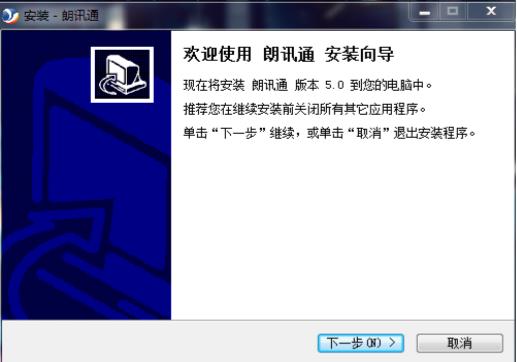
第三步:修改安装路径,点击浏览即可修改路径后,默认选择该路径,点击下一步;
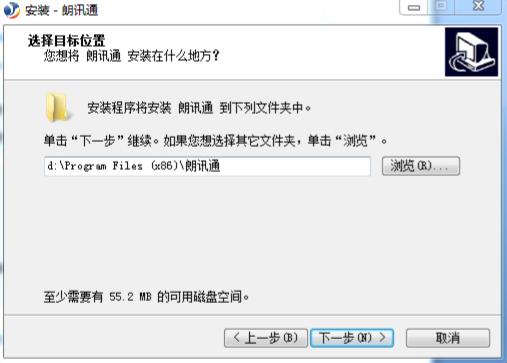
第四步:可以修改该应用的名称,点击浏览修改快捷方式放置处,默认选择该名称,点 击下一步;
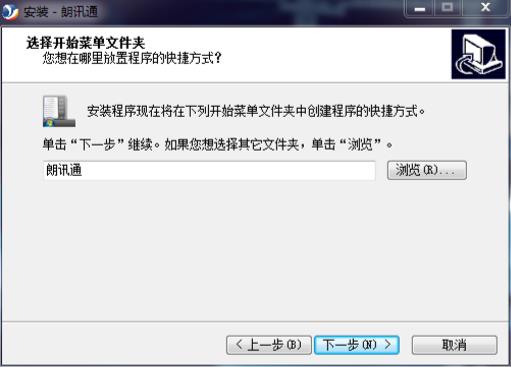
第五步:点击安装;
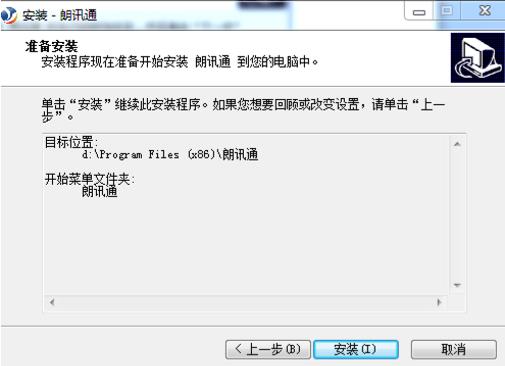
第六步:执行安装;
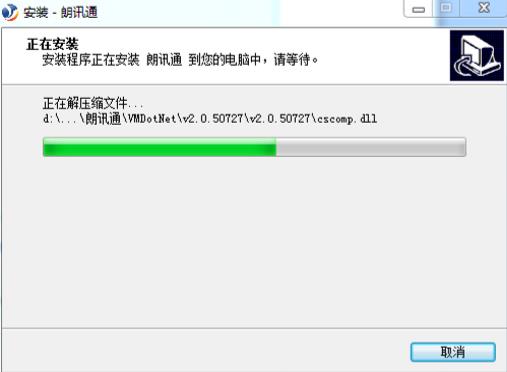
第七步:安装完成;
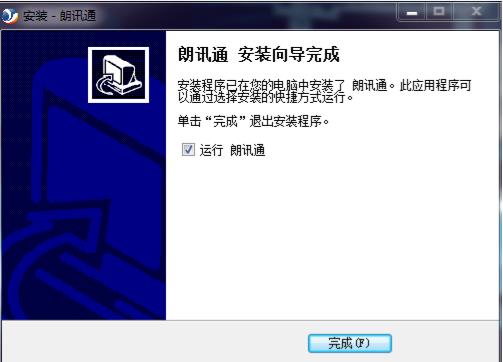
第八步:点击完成即可登录成功;
三、 功能介绍:
3.1 用户登录
本功能作为您登录“朗讯通 V5.0”的入口,只有输入正确的用户名,密码才能连接到服务 器,您才将被允许进入您的“朗讯通 V5.0”系统;
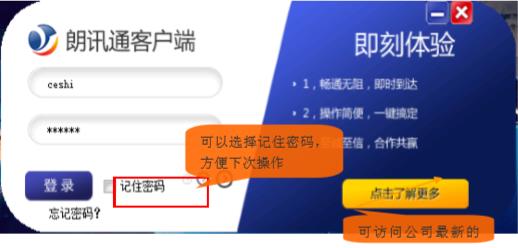
界面说明: 【用户名】文本输入框:在此输入您之前申请的账号作为您的用户名; 【密码】文本输入框:在此输入您之前设定的密码作为登陆密码。 【记住密码】勾选“记住密码”即为下次登录时无需输入密码,自动生成上次登录密码。 【登录】按钮:您点击该按钮,系统将对输入的用户名,密码,服务器进行匹配验证,验证 通过后,您将进入“朗讯通”操作界面。
当您通过正确的用户名,密码,服务器页面会首先显示如下图页面,“朗讯通”界面默认采 用上下结构,上方为导航菜单,下方为显示列表
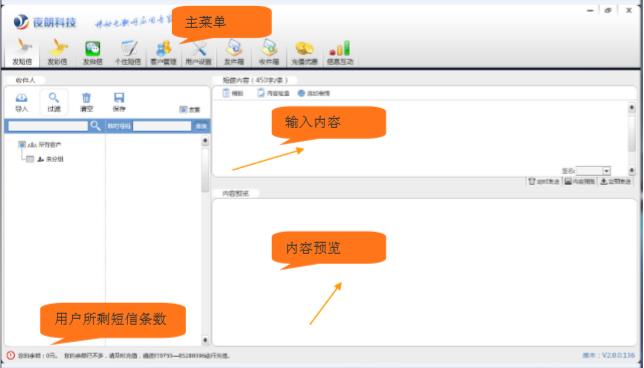
最上方为菜单栏,主要包括:发短信,发彩信,个性化,发件箱,客户管理,用户设置,信 息互动等模块:
3.2 发短信:
点击【发短信】后,添加号码可以为“文本导入”“Excel 导入”“通讯录导入”“历史记录导 入”号码,也可以手动添加临时号码; 如图显示:
【文本导入】只能加载 txt 保存格式的文件。 【Excel 导入】只能加载以 Excel 保存格式的文件。 【客户管理】只能加载“客户管理”中的文件。 手动添加号码:在临时号码框中输入号码再点击添加即可,如图所示:
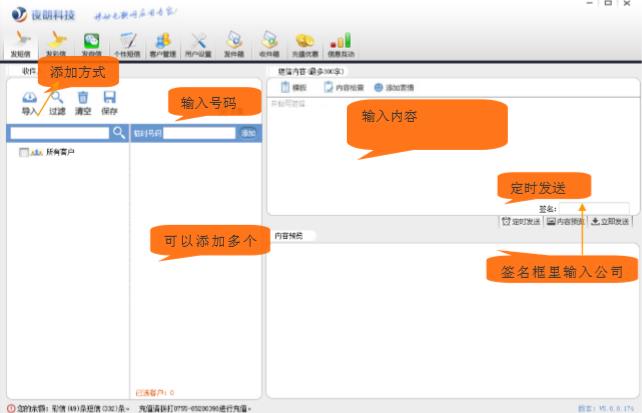
可以多个号码进行添加,如图所示:
点击“添加”并在右方的文本框中输入内容点击“立即发送”即可发送短信,如图所示:
点击【立即发送】后页面会跳出如下窗口:
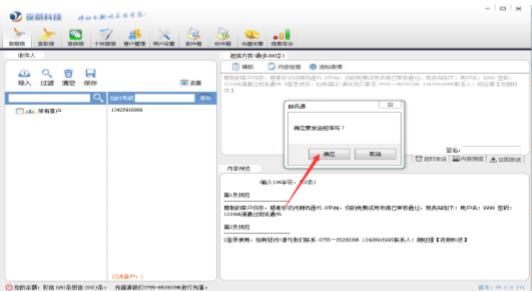
【定时发送】勾选“定时发送”可以指定时间再发送短信。
3.3 个性化短信:
【插入变量】勾选“个性化短信”点击“插入变量”可以把之前“文本导入,Excel 导入, 通讯录导入,历史记录导入”中的信息以变量形式发送短信。 点击【Excel 导入】按钮,导入成功后点击【插入标签】在弹出窗口的左侧选择一项信息点 击“插入变量”再点击保存即可以变量形式发送,如下图所示:
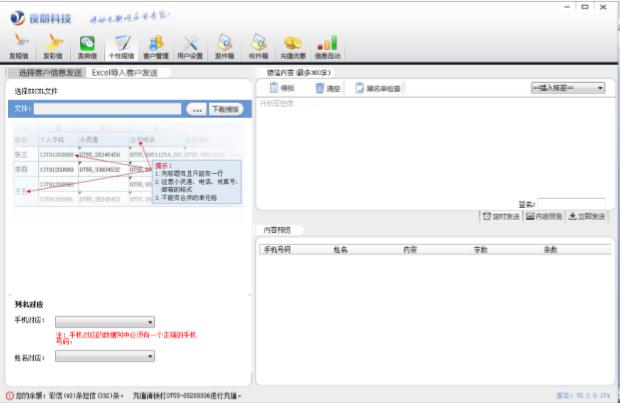
导入成功后,在右方的文本框中输入内容点击发送即可发送短信;
点击“立即发送”即可发送短信;
3.4 客户管理
点击客户管理页面跳转到如下图所示:

【添加分组】点击“添加分组”可以自定义的添加分组名称。 【修改分组】点击“修改分组”可以修改之前分组名称。 【删除分组】点击“删除分组”可以删除之前添加的分组。
【新建联系人】选择一个分组点击“添加联系人”可以添加联系人在该组中。 【修改联系人】选择一条联系人点击“修改联系人”即可修改当前联系人的信息。 【删除联系人】选择一条联系人点击“删除联系人”即可删除当前联系人。 【Excel 导入】点击“Excel 导入”可以把本机上的信息导入到该通讯录中。
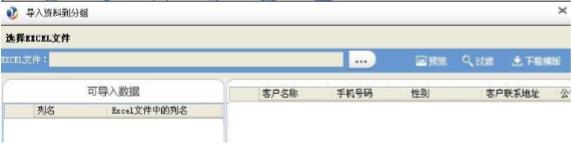
添加完通讯录在【发短信】页面可以点击“通讯录导入”如下图:
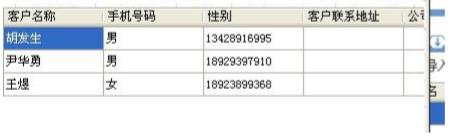
点击确定即可导入成功;
3.5 发件箱
主要包括“短信记录”与“彩信纪录”; 短信记录(彩信记录)中都有 3 种状态分别为“已发短信,发送状态,状态统计”
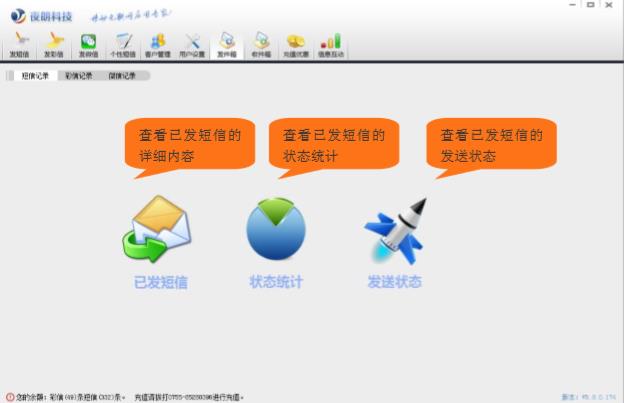
点击“已发短信”:可以详细查询已发短信的发送时间,发送给谁,短信内容等信息,如下图:
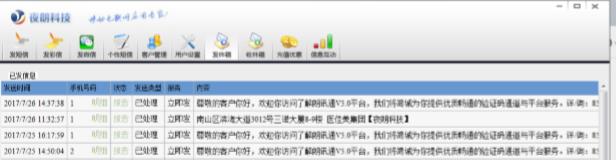
点击“明细”可以查看更详细的信息,可以查询号码并可以导出信息内容,如下图:
在发件箱主页面点击“发送状态”页面跳转如图,可以查询一段时间的信息状态统计;
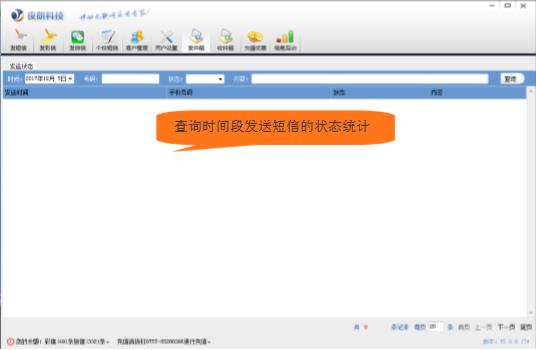
点击“状态统计”,可以按时间,号码,状态,内容查询,填写所需的信息点击搜索即可查
3.6 收件箱:
主页面如下图,可以按时间,短信内容查询,填写所需的信息点击搜索即可查询所需要的信息; 点击“全部结果导出”即可把所有的信息导出;也可以勾选所需要的信息点击“勾选结果导 出”即可导出所勾选的信息:
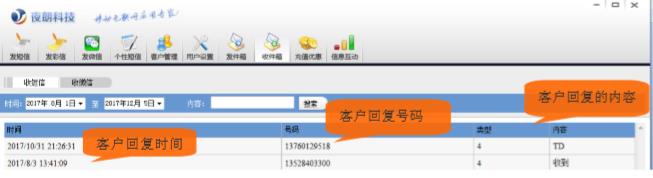
3.7 用户设置:
在常用短信输入框中输入信息后点击“保存到常用语”;如下图所示:
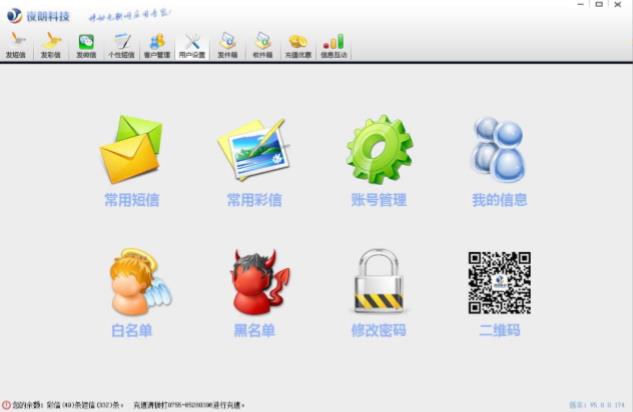
3.8:祝福短信 选择“祝福”点击确定后,即可添加成功,如下图所示:
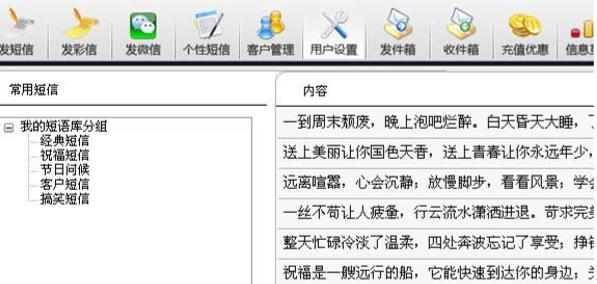
3.9:短信模板
在发短信页面点击“模版”如图所示:
选择一条常用短信点击确定即可把所选的内容添加到短信框中,如下图所示:
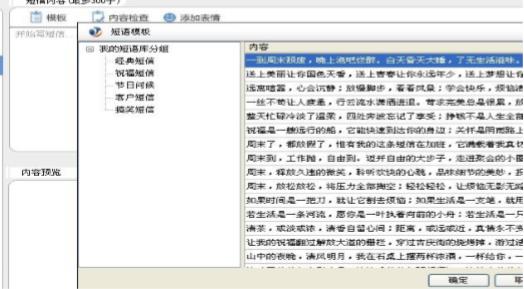
4.0:优惠充值
公对公帐打款帐户如图所示:
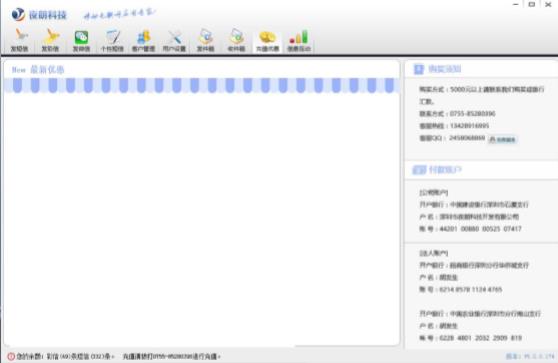
上一篇: 没有了!